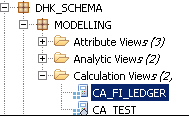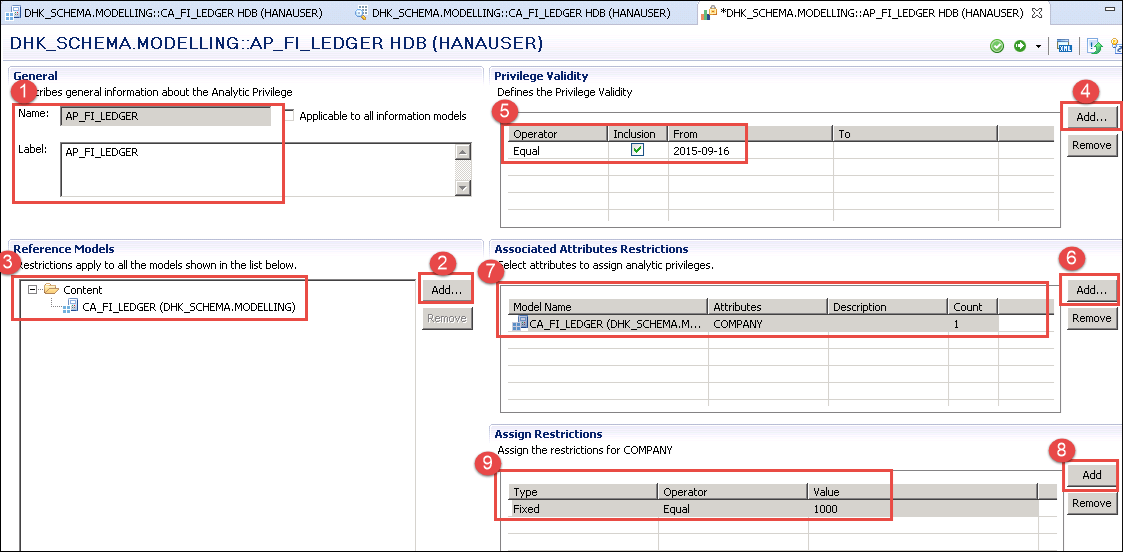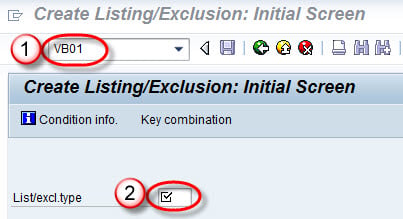Privilegios analíticos en SAP HANA: guía de creación
Los Privilegios Analíticos restringen al usuario a ver datos para los cuales están autorizados. SAP HANA Los Privilegios Analíticos se utilizan con fines de seguridad.
Los Privilegios de SQL proporcionan autorización a nivel de objeto, no a nivel de registro, por lo que se utilizarán los «Privilegios Analíticos» a nivel de registro o de fila.
Los Privilegios Analíticos de SAP HANA se utilizan para proporcionar autorización en la siguiente vista de información:
Ahora vamos a crear un privilegio analítico y lo asignaremos al usuario «ABHI_TEST», de esta manera restringiremos al usuario para ver datos solo de una empresa con valor 1000.
Cómo crear un privilegio analítico en SAP HANA?
Paso 1) Ir a Privilegios Analíticos.
Paquete de modelado (haga clic derecho) -> Nuevo -> Privilegios Analíticos.
Paso 2) Aparecerá un nuevo mensaje emergente, introduzca los Privilegios Analíticos.
- Introduzca el Nombre/Etiqueta de los Privilegios Analíticos.
- El nombre del paquete se selecciona automáticamente.
- La opción de selección crea uno nuevo.
En el siguiente paso, el editor de Privilegios Analíticos se mostrará para agregar y editar privilegios.
Paso 3) Haga clic en el botón ‘Aceptar’.
El editor de Privilegios Analíticos se abrirá de la siguiente manera-
- En la sección General se muestra el nombre y la etiqueta.
- Haga clic en el «Botón Agregar» en la Sección Modelos de Referencia.
- Seleccione la Vista de Cálculo (CA_FI_LEDGER) que creamos anteriormente.
- Haga clic en el botón Agregar para crear la validez de los privilegios.
- Asigne la validez de los privilegios.
- Haga clic en el botón Agregar para seleccionar el atributo para asignar la restricción.
- Seleccione el Atributo Empresa.
- Haga clic en el botón Agregar para asignar un valor al atributo para la restricción.
- Asigne Valor seleccionando Tipo / operador y valor. Aquí queremos restringir al usuario a ver datos de la vista de cálculo solo de la empresa (1000).
Valide y active los Privilegios Analíticos, un privilegio analítico se crea en la carpeta de Privilegios Analíticos dentro del paquete de Modelado como se muestra a continuación –
Paso 4) Asigne los Privilegios Analíticos al usuario «ABHI_TEST».
El usuario «ABHI_TEST» tiene privilegios para acceder al paquete de modelado. Haga doble clic en el usuario «ABHI_TEST» desde Seguridad -> Usuarios.
- Seleccione la pestaña de Privilegios Analíticos.
- Haga clic en el botón «+».
- Aparecerá un mensaje emergente para seleccionar Privilegios Analíticos. Introduzca el nombre de los Privilegios Analíticos que hemos creado anteriormente.
- Seleccione los Privilegios Analíticos.
- Haga clic en el botón Aceptar.
Los Privilegios Analíticos se agregan de la siguiente manera –
Paso 5) Implemente estos cambios en el usuario haciendo clic en el botón de implementación.
Aparecerá un mensaje indicando que el usuario ‘ABHI_TEST’ ha cambiado.
Paso 6) Compruebe los Privilegios Analíticos.
Compruebe si se está trabajando o no y acceda al usuario «ABHI_TEST» seleccionando el sistema HANAUSER de la siguiente manera –
- Seleccione el Sistema HDB (HANAUSER) Actual y haga clic derecho.
- Seleccione «Agregar sistema con un usuario diferente» e introduzca el nombre de usuario / contraseña para el usuario «ABHI_TEST».
- Se agregará un Sistema HDB (ABHI_TEST») a la lista del sistema.
El usuario ABHI_TEST no tiene acceso total a los datos de la vista de cálculo creada por HANAUSER, ya que HANAUSER ha creado privilegios analíticos para restringir esta vista de cálculo para la empresa -1000 y asignarlos al usuario ABHI_TEST.
Por lo tanto, vaya a la carpeta de contenido -> Seleccione Paquete -> Vista de Cálculo (CA_FI_LEDGER) -> Haga clic derecho -> Vista previa de datos.
La pantalla de vista previa de datos se mostrará de la siguiente manera –
Los datos en la vista de cálculo estarán restringidos para el código de empresa – 1000.
Madrid
Calle Eloy Gonzalo, 27
Madrid, Madrid.
Código Postal 28010
México
Paseo de la Reforma 26
Colonia Juárez, Cuauhtémoc
Ciudad de México 06600
Costa Rica
Real Cariari
Autopista General Cañas,
San José, SJ 40104
Perú
Av. Jorge Basadre 349
San Isidro
Lima, LIM 15073